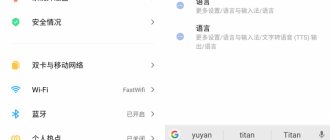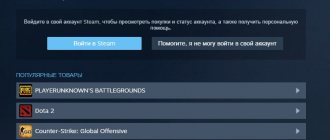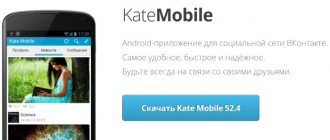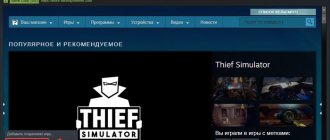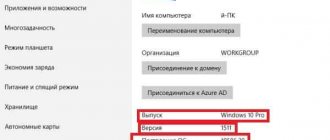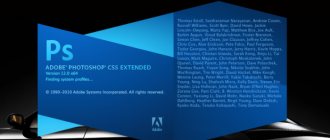Вопрос “как поменять язык в Стиме” сейчас возникает у пользователей этой платформы достаточно редко. И это вполне объяснимо: сайт, а также десктопный и мобильный клиенты полностью (и достаточно качественно) русифицированы. Когда вы создаете свой профиль, или авторизуетесь в нем находясь на территории РФ, то система автоматически выставляет языком “по умолчанию” русский.
Но система, какая бы она ни была совершенная, может дать сбой. В этом случае вместо русского может активироваться английский или какой-то другой язык. Ну или (так иногда тоже бывает) ребенок понажимал кнопочки и потом, естественно, не смог вспомнить, какие именно. Вот тогда пользователю приходится искать способ, как изменить язык в Стиме на русский. Это, на самом деле, совсем не сложно. Ниже мы приведем инструкции для компьютера и мобильного телефона.
Как сменить язык в клиенте Стим с английского на русский
Чтобы сменить язык интерфейса в клиенте Стим, необходимо сделать следующее:
- Войти в аккаунт Стим.
- В левом верхнем углу нужно выбрать пункт «Steam».
- Затем следует перейти к пункту «Settings» (Настройки) и в открывшемся окне выбрать вкладку «Interface» (Интерфейс).
- Выбрать вместо английского русский язык (или любой другой из списка доступных) и подтвердить свой выбор, нажав «ОК»
- Для того чтобы настройки вступили в силу, нужно перезапустить клиент Стим. После перезапуска клиента Стим будет устанавливать игры и приложения на русском языке, если он находится в списке доступных.
Также перед запуском установленной игры потребуется подождать некоторое время, пока загрузятся языковые файлы русского языка (если он есть в списке доступных для данной игры).
На компьютере
Следующая инструкция предназначена для выполнения настроек через браузерную версию Стим. Так как при сбое сброс происходит чаще всего на английский, то и описание мы даем с учетом этого.
В прошлой статье рассказали, как купить фон на Стим.
В браузере
Как поменять язык в Стиме с английского на русский:
- Заходим в свой аккаунт как обычно. Формы авторизации везде стандартные, поэтому тут дополнительные рекомендации не потребуются.
- Справа от панели с кнопками основного меню (главный экран, крупные кнопки) располагается меню аккаунта. Чтобы его вызвать, кликните на флажок рядом с вашим логином (e-mail, с которым создавался профиль).
- Как вы видите, вниз выдвинулась панелька. На ней есть строка “Change language”. На нее не кликаем, а также наводим курсор. Развернется окно со списком языков, на которые можно переключиться.
- Выбираем естественно, “Russian”.
- Через долю секунды вы будете перенаправлены в раздел “Настройки языка”. При этом весь контент уже будет отображаться на русском. Немного прокручиваем окно вверх и жмем на зеленую кнопку “Сохранить”.
В приложении
Теперь о том, как сделать русский язык в Стиме, если вы действуете через десктопный клиент:
- Запускаем приложение. Если нужно, стандартно проходим авторизацию. Далее наводим курсор на кнопку “Steam” (крайняя слева, на панели вверху окна). Вниз выдвинется меню, в котором нужно нажать на пункт “Settings”.
- В следующем окне переходим на вкладку “Interface”. (Если система сбросилась не на английский, а на какой-то другой язык, то жмем на четвертую по счету кнопку.) А дальше кликаем на меню самого первого пункта сверху, под “Select the language you …” и в списке доступных языков выбираем “Russian”.
- Теперь внизу справа жмем на “Ок”.
- После этого понадобится перезапустить клиент. Система предложит это автоматически — на экране отобразится небольшое окно с кнопкой “Restart Steam”. Жмем на нее, чтобы поставить русский язык в Стиме.
Готово